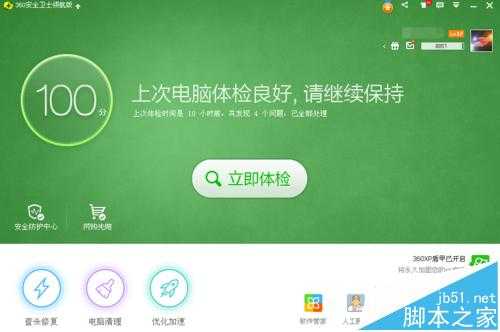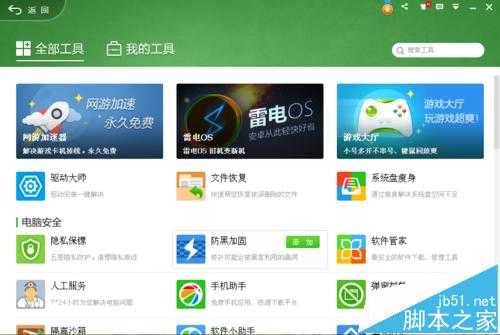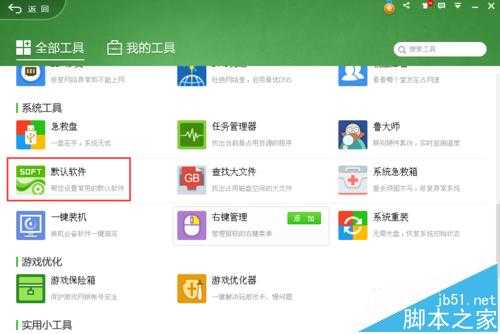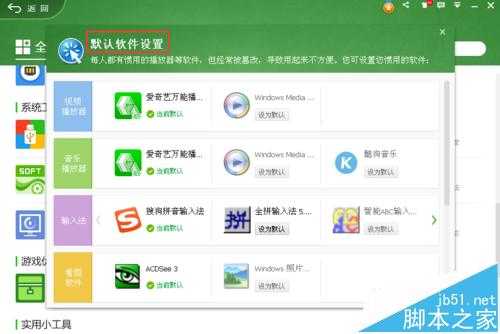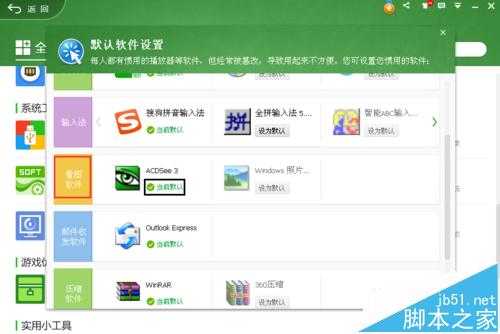昆仑资源网 Design By www.lawayou.com
电脑上的文档,打开照片总是提示找不到文件,请确认确认文件名是否正确。但是图片却可以打开,如何解决?下面就详细讲解一下解决的经验方法!
- 软件名称:
- 奇虎360安全卫士 V10.0.0.2001 官方正式版
- 软件大小:
- 70.59MB
- 更新时间:
- 2015-04-23立即下载
- 软件名称:
- ACDSee 12 最新特别版(ACDSee序列号) 简体中文绿色特别版
- 软件大小:
- 36.1MB
- 更新时间:
- 2015-05-29立即下载
1、首先需要找到桌面下面的,任务管理器。在右下角选择360安全卫士,点击打开。
2、打开了就可以看见下面的图片,在最右边选择“更多”。就可以进入下面的页面!
3、在这里就可以看见360卫士的,全部工具。把页面拉下来!
4、拉下来之后,找到默认软件。点击进去!
5、点击进去就可以看见,默认软件设置的软件。找到“看图软件”!
6、把看图软件设置成下面这样,选择这个软件为默认,点击下面的设为默认,就可以设置成功了!再打开图片就已经可以了!
相关推荐:图片打不开怎么办?PS打开图片“无法完成请求”解决方法
解决Word2013中由于图片太多打开时有延迟的问题
昆仑资源网 Design By www.lawayou.com
广告合作:本站广告合作请联系QQ:858582 申请时备注:广告合作(否则不回)
免责声明:本站资源来自互联网收集,仅供用于学习和交流,请遵循相关法律法规,本站一切资源不代表本站立场,如有侵权、后门、不妥请联系本站删除!
免责声明:本站资源来自互联网收集,仅供用于学习和交流,请遵循相关法律法规,本站一切资源不代表本站立场,如有侵权、后门、不妥请联系本站删除!
昆仑资源网 Design By www.lawayou.com
暂无评论...